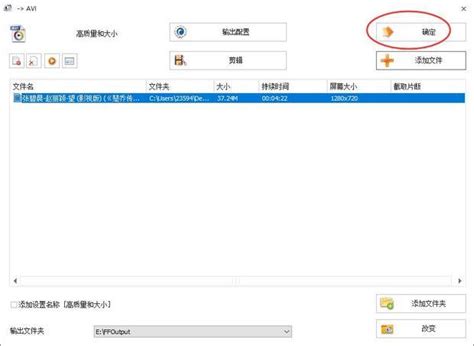
在日常生活中,我们经常会遇到需要将视频文件转换成不同格式的情况。特别是在处理RMVB格式的视频时,有时候为了在其他设备上更好地播放或者进行进一步的编辑,我们需要将其转换成AVI格式。本文将详细介绍几种常见且实用的方法,帮助大家轻松实现RMVB到AVI的格式转换。

1. 迅捷视频转换器

迅捷视频转换器是一款功能强大的视频格式转换工具,它支持多种主流多媒体视频格式的1:1高清转换,并且能够自定义设置帧速率、比特率、分辨率等视频参数。以下是使用该软件进行RMVB转AVI的具体步骤:
1. 打开软件:启动迅捷视频转换器,然后在软件的功能主界面选择第一项“视频转换”功能进入操作页面。
2. 导入视频:进入视频转换操作页面后,点击“添加”按钮将需要转换的RMVB文件添加到软件中,或者从电脑桌面将视频文件一键拖拽到视频转换页面。
3. 选择输出格式:导入视频之后,点击“输出格式”来选择视频转换的格式。将RMVB视频转换成AVI格式,直接选中AVI选项,并选择合适的视频导出分辨率。
4. 自定义设置:如果希望手动调整视频参数,可以点击“添加自定义设置”来进行操作。
5. 设置保存路径:点击“更改目录”设置视频导出的保存路径,方便查找转换后的文件。
6. 开始转换:单个视频格式转换直接点击“转换”按钮,如需批量转换,先添加多个视频素材,再点击右下角的“全部转换”按钮。
2. 风云视频转换器
风云视频转换器同样是一款功能全面的视频转换工具,操作简便且支持多种视频格式的转换。以下是具体的使用步骤:
1. 启动软件:启动风云视频转换器,点击进入左上角的“视频转换”模块。
2. 添加文件:点击“添加文件”按钮,将需要转换的RMVB文件添加到软件中,或者将视频文件拖拽到软件中。
3. 选择输出格式:在格式选择步骤中,找到“输出格式”,设置为“AVI—同原文件”,分辨率可以根据个人需求进行选择。
4. 其他设置:点击“音频调整”“视频裁剪”“输出目录”等按钮进行相应设置。
5. 开始转换:完成所有设置后,点击“全部转换”按钮,等待进度显示100%,即可查看转换后的文件。
3. Format Factory和Any Video Converter
这两款软件同样是非常受欢迎的视频格式转换工具。它们的使用方法与上述两款软件类似,只需将RMVB文件导入软件,选择AVI格式进行转换,并保存转换后的文件即可。这些软件都支持批量转换,且转换速度较快,非常适合处理大量视频文件。
对于不想安装额外软件的用户来说,在线转换工具是一个很好的选择。以下是几款常用的在线转换工具及其使用方法:
1. Zamzar和Online-Convert
这两款在线转换工具操作简单,支持多种视频格式的转换。只需将RMVB文件上传至网站,选择AVI格式进行转换,然后下载转换后的文件即可。需要注意的是,由于是在线转换,文件大小和转换速度可能会受到网络状况的影响。
2. GeekerSoft
GeekerSoft是一款在线格式转换工具,无需下载软件,只需在浏览器中打开网站即可使用。用户只需点击“开始转换”,将待转换的视频文件添加,再选择输出视频的格式,最后点击“转换”按钮即可。此外,GeekerSoft还支持自定义设置,用户可以根据需求进行调整。
3. Video2Edit
Video2Edit同样是一款在线格式转换工具,操作步骤与GeekerSoft类似。用户只需在浏览器中搜索并进入该网站,点击“从视频转换”功能,然后上传待转换的文件,选择想要得到的格式,最后点击“开始”按钮等待转换完成即可。
对于一些专业的视频编辑人员来说,他们可能会使用视频编辑软件来进行视频格式的转换。以下是两款常用的视频编辑软件及其使用方法:
1. Adobe Premiere
Adobe Premiere是一款功能强大的视频编辑软件,支持多种视频格式的导入和导出。用户只需将RMVB文件导入软件,进行必要的编辑后,选择导出为AVI格式即可。需要注意的是,Adobe Premiere的操作相对复杂,需要一定的学习成本。
2. Final Cut Pro
Final Cut Pro是苹果公司推出的一款专业视频编辑软件,支持多种视频格式的转换。与Adobe Premiere类似,用户只需将RMVB文件导入软件,进行编辑后选择导出为AVI格式即可。Final Cut Pro的界面更加简洁直观,适合Mac用户使用。
对于喜欢命令行操作的用户来说,FFmpeg和HandBrake等命令行工具同样可以实现RMVB到AVI的格式转换。这些工具功能强大且免费开源,但操作相对复杂,需要一定的命令行基础。
1. 文件格式兼容性:在进行视频格式转换时,要确保目标设备或软件支持转换后的文件格式。
2. 视频质量:转换过程中可能会对视频质量造成一定影响,因此在选择转换工具时,要注意其支持的转换质量和参数调整功能。
3. 转换速度:不同的转换工具转换速度不同,对于大量视频文件来说,选择一个转换速度较快的工具可以节省大量时间。
通过以上几种方法,我们可以轻松实现RMVB到AVI的格式转换。无论是使用专业的视频转换软件、在线转换工具、视频编辑软件还是命令行工具,都能满足我们的需求。希望本文能够帮助到那些对RMVB转AVI感兴趣的用户,让他们能够更加便捷地进行视频格式的转换。
88.41M麦田影院官方版
15.98M野草助手应用商店TV版
7.09M轻音社v1.5.5.0
49.91M仙灵觉醒互通版游戏
94.90MNFC管家app
87.14M囧次元喵
37.21MLHY后室游戏
28.97MNFC读写身份app
76.49M进击的正太
72.89M三国格斗游戏
本站所有软件来自互联网,版权归原著所有。如有侵权,敬请来信告知 ,我们将及时删除。 琼ICP备2024021917号-2